Was ist sowohl ein Eingabegerät als auch ein Ausgabegerät?
Ein Festplattenlaufwerk ist sowohl ein Eingabegerät als auch ein Ausgabegerät. Ein Festplattenlaufwerk kann sowohl auf der Festplatte gespeicherte Informationen in den Speicher lesen als auch im Speicher befindliche Informationen auf die Festplatte schreiben. Festplattenlaufwerke werden in drei Typen unterteilt: Festplattenlaufwerke, Diskettenlaufwerke und optische Laufwerke.

Ein Festplattenlaufwerk ist sowohl ein Eingabegerät als auch ein Ausgabegerät.
(Lernvideo-Empfehlung: Java-Kurs)
Der Festplattentreiber (Disk Driver), auch „Disk-Laufwerk“ genannt, ist ein Speichergerät, das eine Festplatte als Aufzeichnungsmedium für Informationen verwendet. Das Festplattenlaufwerk liest die Daten von der Festplatte und leitet sie an den Prozessor weiter.
Das Festplattenlaufwerk kann sowohl die auf der Festplatte gespeicherten Informationen in den Speicher lesen als auch die im Speicher befindlichen Informationen auf die Festplatte schreiben. Daher wird es sowohl als Eingabegerät als auch als Ausgabegerät betrachtet.
Das Festplattenlaufwerk ist ein Teil des Festplattenspeichers im elektronischen Computer. Es wird verwendet, um die Festplatte mit konstanter Geschwindigkeit rotieren zu lassen und den Magnetkopf zu steuern, um Informationen auf der magnetischen Schicht der Festplatte aufzuzeichnen und zu lesen Bestimmtes Aufnahmeformat und Codierungsmethode. Es ist in Festplattenlaufwerk, Diskettenlaufwerk und optische Laufwerke unterteilt.
Teilen Sie grafische Tutorials: Erste Schritte mit Java
Das obige ist der detaillierte Inhalt vonWas ist sowohl ein Eingabegerät als auch ein Ausgabegerät?. Für weitere Informationen folgen Sie bitte anderen verwandten Artikeln auf der PHP chinesischen Website!

Heiße KI -Werkzeuge

Undresser.AI Undress
KI-gestützte App zum Erstellen realistischer Aktfotos

AI Clothes Remover
Online-KI-Tool zum Entfernen von Kleidung aus Fotos.

Undress AI Tool
Ausziehbilder kostenlos

Clothoff.io
KI-Kleiderentferner

AI Hentai Generator
Erstellen Sie kostenlos Ai Hentai.

Heißer Artikel

Heiße Werkzeuge

Notepad++7.3.1
Einfach zu bedienender und kostenloser Code-Editor

SublimeText3 chinesische Version
Chinesische Version, sehr einfach zu bedienen

Senden Sie Studio 13.0.1
Leistungsstarke integrierte PHP-Entwicklungsumgebung

Dreamweaver CS6
Visuelle Webentwicklungstools

SublimeText3 Mac-Version
Codebearbeitungssoftware auf Gottesniveau (SublimeText3)

Heiße Themen
 1376
1376
 52
52
 Was soll ich tun, wenn Win11-Sound das Ausgabegerät nicht finden kann? Was soll ich tun, wenn Win11 die Soundausgabe-Einstellung nicht finden kann?
Feb 29, 2024 am 09:32 AM
Was soll ich tun, wenn Win11-Sound das Ausgabegerät nicht finden kann? Was soll ich tun, wenn Win11 die Soundausgabe-Einstellung nicht finden kann?
Feb 29, 2024 am 09:32 AM
Win11 ist das neueste von Microsoft eingeführte Betriebssystem. Bei der Verwendung kann es jedoch bei einigen Benutzern zu dem Problem kommen, dass die Tonausgabeeinstellungen nicht gefunden werden. In diesem Artikel werden einige Lösungen vorgestellt. Methode 1: 1. Drücken Sie auf [Win+], klicken Sie rechts auf [Fehlerbehebung (Empfohlene Fehlerbehebung, Einstellungen und Verlauf)] 3. Klicken Sie auf [Andere Fehlerbehebung] 4. Suchen Sie unter „Am häufigsten verwendet“ nach Audio Klicken Sie daneben auf [Ausführen]. 5. Befolgen Sie abschließend die Anweisungen des Systems und führen Sie Schritt-für-Schritt-Vorgänge aus, um das Problem zu lösen, dass keine Audioaufzeichnung möglich ist: 1. Klicken Sie mit der rechten Maustaste
 Ist das Mikrofon ein Eingabegerät oder ein Ausgabegerät?
Aug 22, 2022 pm 12:00 PM
Ist das Mikrofon ein Eingabegerät oder ein Ausgabegerät?
Aug 22, 2022 pm 12:00 PM
Ein Mikrofon ist ein Eingabegerät. Eingabegeräte dienen der Eingabe von Befehlen, Programmen, Daten, Texten, Grafiken, Bildern, Audio- und Videoinformationen in den Computer; Mikrofone sind Energieumwandlungsgeräte, die Tonsignale in elektrische Signale umwandeln, die Audioinformationen in den Computer eingeben können Das Mikrofon ist ein Eingabegerät.
 Win10 kann das Mikrofon-Eingabegerät nicht finden
Jan 03, 2024 am 10:49 AM
Win10 kann das Mikrofon-Eingabegerät nicht finden
Jan 03, 2024 am 10:49 AM
Bei Verwendung des Win10-Systems kann es zu dem Problem kommen, dass das Eingabegerät nicht verwendet werden kann. Was ist die Situation? Im Allgemeinen können Sie den Treiber aktualisieren oder einrichten. Schauen wir uns das spezifische Tutorial an. Win10 kann die Mikrofonlösung des Eingabegeräts nicht finden. 1. Klicken Sie im Startmenü auf: →→. 2. Stellen Sie sicher, dass das Element aktiviert ist. Wenn es nicht geöffnet ist, klicken Sie darauf und das Problem wird im Grunde gelöst. 3. Klicken Sie mit der rechten Maustaste auf das Startmenü und wählen Sie Enter. 4. Überprüfen Sie, ob der Originaltreiber installiert ist und ob er normal installiert wird. PS: Es wird empfohlen, den Treiber zu deinstallieren und dann von der Original-CD des Motherboards zu installieren oder auf der offiziellen Website des Motherboard-Herstellers den Originaltreiber herunterzuladen und erneut zu installieren. 5. Klicken Sie mit der rechten Maustaste auf das Lautstärkesymbol in der Taskleiste des Computers und wählen Sie
 Was ist sowohl ein Eingabegerät als auch ein Ausgabegerät?
Dec 29, 2020 pm 02:13 PM
Was ist sowohl ein Eingabegerät als auch ein Ausgabegerät?
Dec 29, 2020 pm 02:13 PM
Ein Diskettenlaufwerk ist sowohl ein Eingabegerät als auch ein Ausgabegerät; da ein Diskettenlaufwerk auch als „Diskettenlaufwerk“ bezeichnet wird, handelt es sich um ein Speichergerät, das eine Diskette als Medium zum Aufzeichnen von Informationen verwendet. Das Diskettenlaufwerk kann die gespeicherten Informationen lesen Es kann auch die Informationen im Speicher auf die Festplatte schreiben und wird daher sowohl als Eingabegerät als auch als Ausgabegerät betrachtet.
 Ist die Tastatur ein Eingabegerät oder ein Ausgabegerät?
Dec 07, 2020 pm 01:54 PM
Ist die Tastatur ein Eingabegerät oder ein Ausgabegerät?
Dec 07, 2020 pm 01:54 PM
Die Tastatur ist ein Computer-Eingabegerät. Eingabegeräte sind Geräte, die Daten und Informationen in den Computer eingeben und eine Brücke zwischen dem Computer und dem Benutzer oder anderen Geräten bilden. Eingabegeräte sind eines der Hauptgeräte für den Informationsaustausch zwischen Benutzern und Computersystemen.
 Was umfassen häufig verwendete Mikrocomputer-Eingabegeräte normalerweise?
Jul 28, 2022 pm 12:59 PM
Was umfassen häufig verwendete Mikrocomputer-Eingabegeräte normalerweise?
Jul 28, 2022 pm 12:59 PM
Zu den häufig verwendeten Mikrocomputer-Eingabegeräten gehören normalerweise „Tastatur“ und „Maus“. Eingabegeräte sind Geräte zur Eingabe von Daten und Informationen in den Computer und stellen eine Brücke für die Kommunikation zwischen dem Computer und dem Benutzer dar. Tastatur und Maus sind die am häufigsten verwendeten und wichtigsten Eingabegeräte. Englische Buchstaben, Zahlen, Satzzeichen usw. können über die Tastatur in den Computer eingegeben werden; der Cursor auf dem aktuellen Bildschirm kann mit der Maus positioniert werden, und die Bildschirmelemente an der vom Cursor passierten Stelle können über die Tasten bedient werden und Scrollrad-Gerät.
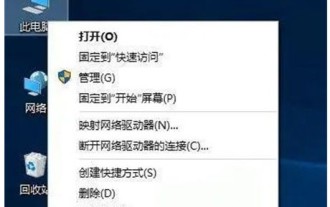 Was soll ich tun, wenn Win10 das Lautsprecherausgabegerät nicht finden kann? Was soll ich tun, wenn Win10 das Lautsprecherausgabegerät nicht finden kann?
Jul 14, 2023 pm 12:57 PM
Was soll ich tun, wenn Win10 das Lautsprecherausgabegerät nicht finden kann? Was soll ich tun, wenn Win10 das Lautsprecherausgabegerät nicht finden kann?
Jul 14, 2023 pm 12:57 PM
Als Lautsprecherausgabegeräte werden im Allgemeinen Geräte wie Lautsprecher bezeichnet, wenn Benutzer win10 verwenden, um verschiedene Fernsehserien anzusehen. Wenn sie jedoch aufgeschlossen sind, wird ihnen mitgeteilt, dass das Lautsprecherausgabegerät dies nicht tun kann Wenn sie also auf Win10 stoßen, können sie es nicht finden. Was soll ich tun, wenn das Lautsprecherausgabegerät nicht gefunden wird? Lautsprecherton. Was tun, wenn Win10 das Lautsprecherausgabegerät nicht finden kann? 1. Klicken Sie auf dem Desktop des Win10-Betriebssystems auf das Computersymbol, um die Option „Eigenschaften“ auszuwählen. 2. Rufen Sie die Win10-Bedienoberfläche auf und klicken Sie zum Aufrufen auf die Option „Startseite“ des Bedienfelds in der linken Menüleiste. 3. Klicken Sie auf die Hardwarekonfiguration und die Soundoptionen, um sie aufzurufen, und fahren Sie dann mit dem nächsten Schritt fort
 Was ist ein Gerät, mit dem ein Computer Berechnungs- und Verarbeitungsergebnisse an den Benutzer übermittelt?
Dec 07, 2020 pm 02:47 PM
Was ist ein Gerät, mit dem ein Computer Berechnungs- und Verarbeitungsergebnisse an den Benutzer übermittelt?
Dec 07, 2020 pm 02:47 PM
Das Gerät, mit dem der Computer Berechnungs- und Verarbeitungsergebnisse an den Benutzer übermittelt, wird als „Ausgabegerät“ bezeichnet. Das Ausgabegerät ist das Endgerät des Computerhardwaresystems. Es dient zum Empfangen der Ausgabe, zum Drucken, zum Ton und zur Steuerung von Computerdaten. Es kann verschiedene vom Computer verarbeitete Berechnungsergebnisdaten oder Informationen umwandeln die Erinnerung an Personen oder andere Personen in der vom Gerät akzeptierten Form ausgeben, wie z. B. Zahlen, Zeichen, Bilder, Töne usw.



